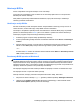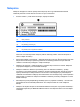User Guide - Windows 8
Biranje željenih opcija za MultiBoot
MultiBoot možete da koristite na sledeće načine:
● Da podesite novi redosled pokretanja koji računar koristi svaki put kada se uključuje, promenom
redosleda pokretanja u softveru Computer Setup (Podešavanje računara).
● Radi dinamičnog izbora redosleda pokretanja, pritisnite esc dok je na dnu ekrana prikazana
poruka „Press the ESC key for Startup Menu“ (Pritisnite taster ESC da biste otvorili meni
„Pokretanje“) i pritisnite f9 da biste ušli u meni opcija uređaja za pokretanje.
●
Za korišćenje MultiBoot Express radi podešavanja promenljivih redosleda pokretanja. Ova
funkcija od vas odzivnikom traži uređaj za pokretanje svaki put kada se računar uključuje ili
ponovo pokreće.
Podešavanje novog redosleda pokretanja u softveru Computer Setup (Podešavanje
računara)
Da biste pokrenuli softver Computer Setup (Podešavanje računara) i podesili redosled pokretanja
uređaja koji računar koristi svaki put kada se uključuje ili ponovo pokreće, pratite ove korake:
1. Uključite ili ponovo pokrenite računar, a zatim pritisnite taster esc dok je na dnu ekrana
prikazana poruka „Press the ESC key for Startup Menu“ (Pritisnite taster ESC da biste otvorili
meni „Pokretanje“).
2. Pritisnite taster f10 da biste otvorili dijalog „Computer Setup“ (Podešavanje računara).
3. Koristite pokazivački uređaj ili tastere sa strelicama da biste izabrali stavke Napredno > Opcije
pokretanja > Redosled UEFI pokretanja za režim UEFI hibridnog pokretanja ili UEFI
pokretanje sa virtuelnog diska, ili izaberite stavke Napredno > Opcije pokretanja > Zastareli
redosled pokretanja za zastareli režim pokretanja i pritisnite taster enter.
4. Da biste uređaj pomerili nagore u redosledu pokretanja, pomoću pokazivačkog uređaja kliknite
na strelicu nagore ili pritisnite taster +.
– ili –
Da biste uređaj pomerili nadole u redosledu pokretanja, pomoću pokazivačkog uređaja kliknite
na strelicu nadole ili pritisnite taster -.
5. Da biste sačuvali vaše izmene i izašli iz programa „Computer Setup“ (Podešavanje računara),
kliknite na ikonu Save
(Sačuvaj) u donjem levom uglu ekrana i zatim pratite uputstva sa ekrana.
– ili –
Pomoću tastera sa strelicama izaberite stavke Glavno >Sačuvaj promene i izađi, a zatim
pritisnite taster enter.
Korišćenje aplikacije MultiBoot 83